ثم اكتب تعليقك
ReiBoot - برنامج إصلاح نظام iOS المجاني رقم 1
أصلح أكثر من 150 مشكلة في iOS دون فقدان البيانات والترقية iOS 26/الرجوع إلى إصدار أقدم بأمان
ReiBoot: أداة إصلاح iOS رقم 1
إصلاح أكثر من 150 مشكلة في نظام iOS دون فقدان البيانات
تعتبر أجهزة iPhone سريعة وسهلة الاستخدام، ولكن أحيانًا يمكن أن تبطئ مشكلات البطء في iPhone 17 من سرعتك. قد تلاحظ تأخرًا، أو تأخذ التطبيقات وقتًا لفتحها، أو تعطلًا عرضيًا، خاصة بعد التحديثات مثل iOS 18. هناك طريقة سهلة لإصلاح هذه المشكلات.
ببضع خطوات بسيطة مثل مسح التخزين، تحديث التطبيقات، أو ضبط الإعدادات يمكنك جعل iPhone 17 يعمل بشكل أسرع وأكثر سلاسة مرة أخرى. الأمر أسهل مما تعتقد.
يمكن أن يحدث تأخر iPhone 17 بسبب أسباب حقيقية وشائعة:
الشعور بأن iphone 17 بطيء لا يعني أن هناك شيئًا خطيرًا خطأ. تحدث معظم حالات البطء بسبب البرامج غير المحدثة، أو التخزين الممتلئ، أو التطبيقات التي تعمل كثيرًا في الخلفية. ببضع خطوات بسيطة، يمكنك جعل جهاز iPhone أسرع وأكثر سلاسة.
تحديث جهاز iPhone والتطبيقات يحافظ على كل شيء يعمل بسلاسة. تقوم تحديثات iOS بإصلاح الأخطاء، وتحسين السرعة، وتحسين عمر البطارية. يمنع تحديث التطبيقات الأعطال ويقلل من التأخر، مما يجعل جهاز iPhone يبدو أسرع.

يمكن أن يؤدي امتلاء iPhone إلى تباطؤ الأمور. احذف التطبيقات، والصور، ومقاطع الفيديو، والملفات التي لا تحتاج إليها. يمكنك أيضًا إيقاف تحميل التطبيقات التي نادرًا ما تستخدمها. يساعد تحرير المساحة جهاز iPhone الخاص بك على العمل بشكل أفضل.

التطبيقات التي تعمل في الخلفية تستخدم الذاكرة وقوة المعالجة. إيقاف أو تحديد تحديث الخلفية للتطبيقات التي لا تحتاج إليها يقلل من حمل النظام. هذا يجعل جهاز iPhone أسرع وأكثر استجابة.
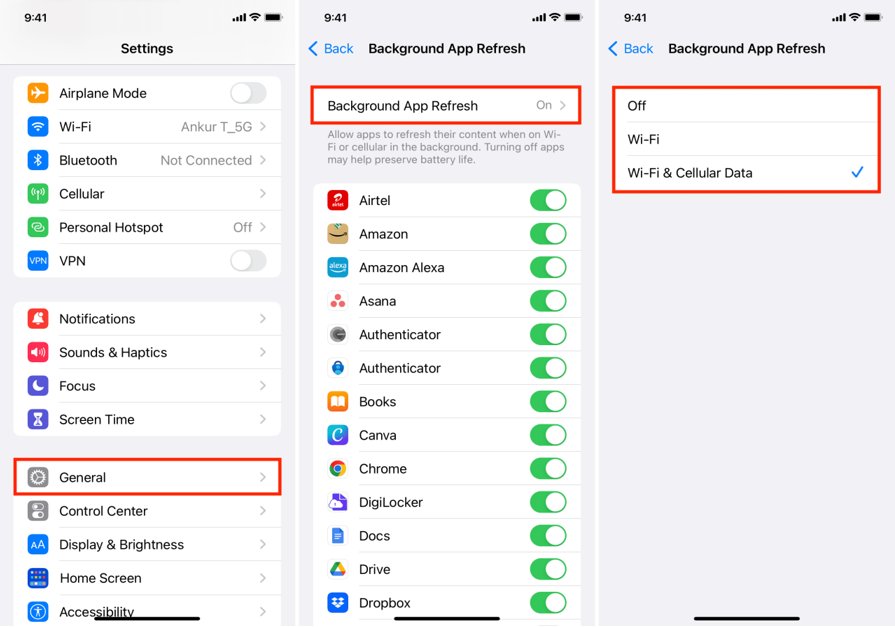
التأثيرات المرئية والرسوم المتحركة على iPhone يمكن أن تجعلها تبدو سلسة، ولكنها أيضًا تستخدم قوة المعالجة. إذا كان iPhone 17 بطيء أو يشعر بالتأخر، يمكن أن يؤدي إيقاف تشغيل بعض التأثيرات إلى تحسين الأداء وجعل جهازك أكثر استجابة.

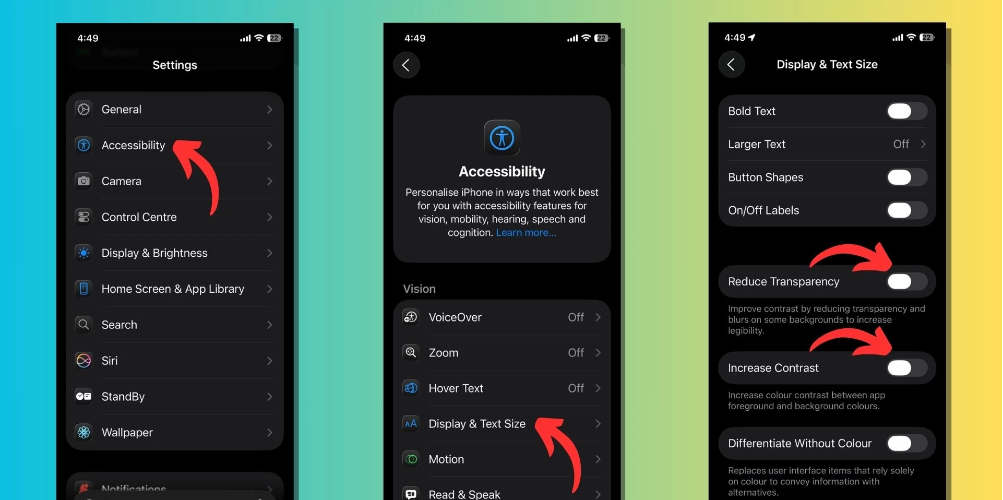
إعادة تشغيل جهاز iPhone الخاص بك هي طريقة سهلة وفعالة لإصلاح التأخر الطفيف أو الثغرات. يغلق إعادة التشغيل جميع التطبيقات والعمليات الخلفية التي قد تكون تسبب بطء جهاز iPhone 17.

إذا كان جهاز iphone 17 بطيء بعد محاولة الخطوات الأخرى، يمكن أن تساعد إعادة تعيين الإعدادات. لن يحذف هذا تطبيقاتك أو بياناتك ولكنه سيعيد تعيين التفضيلات مثل كلمات مرور Wi-Fi والخلفيات وإعدادات النظام.
يقلل وضع الطاقة المنخفضة من النشاط الخلفي، ويقلل من التأثيرات المرئية، ويبطئ العمليات غير الأساسية، مما يساعد جهاز iPhone 17 على الأداء بشكل أسرع. يلاحظ العديد من المستخدمين تحسن الاستجابة وأداء التطبيقات السلس عند استخدام هذا الوضع بشكل استراتيجي، خاصة على الأجهزة التي تظهر علامات التأخر.

بعد محاولة الطرق العادية، يمكن أن تؤدي إعادة تثبيت نظام iOS إلى إصلاح المشكلات البرمجية الأعمق التي تسبب التأخر. Tenorshare ReiBoot هو أداة موثوقة لإصلاح مشكلات iOS دون فقدان بياناتك.
يمكن أن يحل مشكلات النظام، الأعطال، والأداء البطيء الناجم عن الملفات التالفة أو التحديثات الفاشلة. العديد من المستخدمين يبلغون أن استخدام ReiBoot يعيد السلاسة والاستجابة، حتى على الأجهزة الأقدم أو التي تم استخدامها بشكل كبير.
ميزات Tenorshare ReiBoot:
خطوات إصلاح بطء iPhone 17 باستخدام Reiboot:





يمكن أن يكون السبب في بطء iPhone 17 هو البطارية القديمة أو المتآكلة. استبدال البطارية يمكن أن يعيد السرعة، يحسن الاستجابة، ويجعل التطبيقات تعمل بسلاسة. يمكن أن تؤثر البطارية المتدهورة أيضًا على سرعة الإنترنت والأداء العام.
قم بزيارة متجر Apple أو مركز خدمة معتمد لاستبدال البطارية بأمان وجعل جهاز iPhone يعمل بكامل طاقته.
يمكن أن يصبح iPhone 17 بطيئًا بمرور الوقت إذا لم يتم صيانته بشكل صحيح. يمكن أن تحافظ بعض العادات اليومية عليه يعمل بسلاسة وتمنع التباطؤ.
نعم. بمرور الوقت، يمكن أن تصبح أجهزة iPhone أبطأ بسبب التحديثات البرمجية، التخزين الكامل، والبطاريات المتقادمة.
نعم. واجهت Apple دعاوى قضائية بسبب إبطاء أجهزة iPhone القديمة عندما تتقدم البطاريات في العمر. تقدم الآن استبدال البطاريات وإدارة الأداء.
يمكن أن يشعر 5G+ بأنه أبطأ إذا كانت الإشارة ضعيفة، الازدحام في الشبكة عالي، أو إذا كان هاتفك يتنقل بين 5G وLTE بشكل متكرر.
يمكن أن يكون بطء iPhone 17 محبطًا، لكنه أمر طبيعي. يمكن أن يساعد تحديث iOS، مسح التخزين، وتحديد التطبيقات الخلفية في تسريعه. بالنسبة للمشكلات الأعمق، Tenorshare ReiBootيصلح iOS بأمان دون فقدان البيانات. اتباع هذه الخطوات يمكن أن يجعل iPhone 17 الخاص بك سريعًا، سلسًا، ومستجيبًا مرة أخرى.
ثم اكتب تعليقك
بقلم خالد محمد
2025-12-02 / iPhone 17